Jika Anda tidak terbiasa dengan pemrograman Java di sistem operasi Debian, artikel ini akan memandu Anda untuk menulis dan mengkompilasi program Java pertama. Untuk tujuan ini, Anda memerlukan Java Runtime Environment dan Java Development Kit. Kami akan menjelaskan instalasi program-program ini melalui baris perintah. Langkah-langkah menjalankan program Java antara lain menulis program di editor teks seperti Nano, Vim, atau Gedit. Setelah itu kompilasi untuk membuat kelas dan kemudian mengeksekusinya untuk menjalankan program Java.
Kami telah menjalankan perintah dan prosedur yang disebutkan dalam artikel ini di sistem Debian 10.
Instalasi Java
Kita memerlukan dua program berikut untuk menjalankan program Java dasar:
- Lingkungan Waktu Proses Java (JRE)
- Java Development Kit (JDK)
Kami akan menginstal program-program ini di sistem kami menggunakan aplikasi Terminal baris perintah. Untuk membuka Terminal, buka tab Aktivitas di sudut kiri atas desktop Anda. Kemudian cari aplikasi Terminal dengan mengetikkan kata kunci yang relevan di bilah pencarian. Dari hasil, klik ikon Terminal untuk membuka.
Sekarang pertama-tama perbarui repositori apt melalui perintah berikut di Terminal:
$ sudo apt update
Selanjutnya, jalankan perintah berikut untuk memverifikasi apakah Java Runtime Environment diinstal di sistem Anda atau tidak.
$ java –version
Jika Anda menerima output yang mirip dengan output di bawah ini, itu berarti Java telah diinstal di sistem Anda.

Jika tidak, jika Anda menerima output “command not found” sebagai berikut, ini berarti Java tidak diinstal di sistem Anda.

Untuk menginstal Java Runtime Environment di sistem Anda, jalankan perintah berikut:
$ apt install default-jre
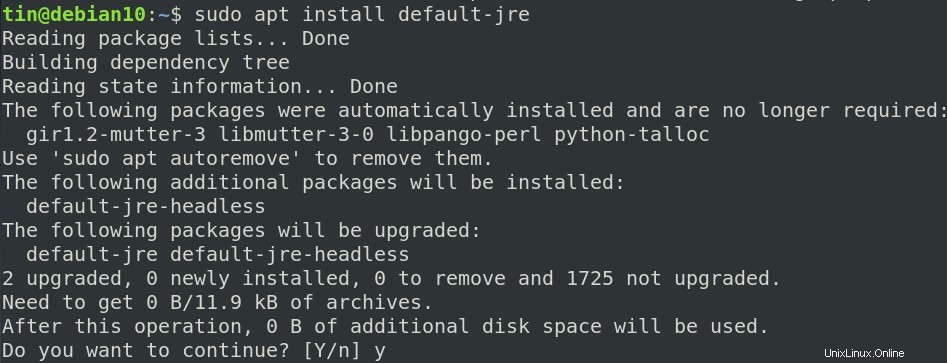
Sistem mungkin memberi Anda Y/n pilihan untuk melanjutkan instalasi. Tekan y lalu Masuk untuk melanjutkan, setelah itu Java Runtime Environment (JRE) akan diinstal pada sistem Anda. UNTUK memverifikasi, periksa kembali versi JRE dengan menjalankan perintah “java –version”.
Langkah selanjutnya adalah memeriksa apakah Java development kit sudah terinstal di sistem Anda atau tidak dengan menjalankan perintah berikut di Terminal:
$ javac –version
Jika diinstal di sistem Anda, Anda akan menerima output tee seperti di bawah ini:

Namun, jika Anda menerima "perintah tidak ditemukan" sebagai berikut, itu berarti JDK tidak diinstal di sistem Anda.

Untuk menginstal Java development kit (JDK) di sistem Anda, jalankan perintah berikut di Terminal:
$ sudo apt install default-jdk
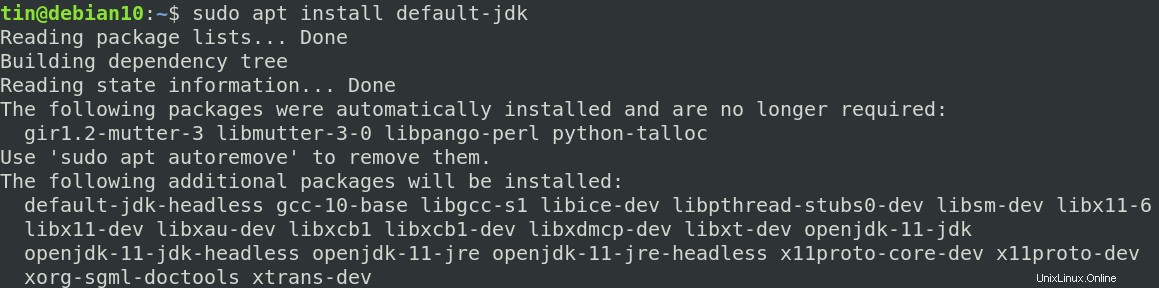
Sistem mungkin memberi Anda Y/n pilihan untuk melanjutkan instalasi. Tekan y lalu Masuk untuk melanjutkan, setelah itu Java development kit (JDK) akan diinstal di sistem Anda.
Sekarang Anda dapat memverifikasi instalasi JDK dengan menjalankan perintah “javac –version”.
Program Java Pertama Anda
Sebelum mulai menulis program Java, pendekatan terbaik adalah membuat direktori terpisah untuk semua program terkait Java Anda. Di sini, saya membuat direktori bernama “myjava_directory” di bawah direktori Home menggunakan Mkdir perintah sebagai berikut.
$ mkdir myjava_directory
Sekarang navigasikan ke direktori ini menggunakan cd perintah:
$ cd myjava_directory

Sekarang di sini, kita akan menulis program Java pertama kita menggunakan Gedit. Anda dapat menggunakan editor teks apa pun untuk tujuan ini. Untuk membuat file Java baru menggunakan Gedit, jalankan perintah berikut di terminal:
$ sudo gedit filename.java
Ganti "nama file" dengan nama file yang Anda inginkan. Di sini, kita membuat file dengan nama “sample.java”.
$ sudo gedit sample.java
Sekarang tambahkan baris kode berikut di file Anda.
class MyFirstProgram {
public static void main(String args[]){
System.out.println("Hello! This is my first java program");
}
} Sekarang simpan dan tutup file.
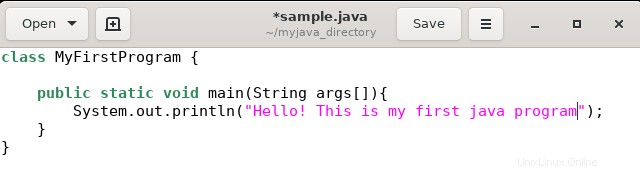
Ini adalah program dasar yang hanya akan mencetak “Halo! Ini adalah program java pertama saya” di layar Anda. Setelah menulis program, kompilasi menggunakan compiler java menggunakan sintaks berikut:
$ javac filename.java
Dalam contoh kita, itu akan menjadi:
$ javac sample.java
Kompiler java akan membuat kelas yang dapat Anda verifikasi menggunakan ls perintah.

Sekarang jalankan program yang dipatuhi menggunakan sintaks berikut:
$ java sample

Setelah membaca artikel ini, saya harap sekarang Anda memiliki pemahaman dasar tentang cara membuat program Java dasar dalam sistem Debian dan juga cara menginstal Java Runtime Environment dan Java Development Kit yang digunakan untuk mengkompilasi dan menjalankan program java.